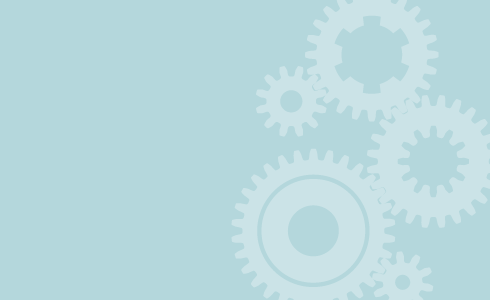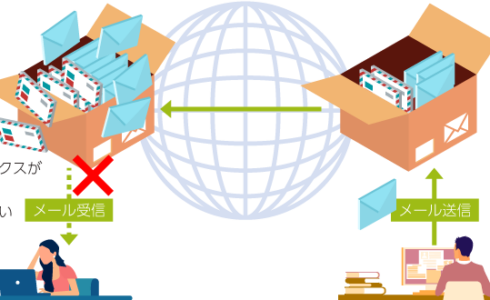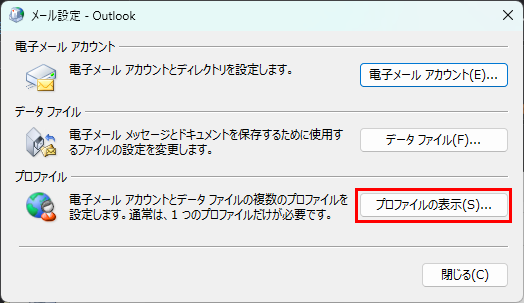
Outlookの起動しない!プロファイルが壊れた?
Outlookのプロファイルが破損した可能性がある場合はプロファイルを作りなおします。
エラー例:
・個人用Outlookデータファイル用のパスワードを入力してください。
・このフォルダーのセットを開けません。予期しないエラーが発生しました。
破損プロファイルを復旧する
- 「ドキュメント>Outlook ファイル」にある.pstファイルをコピーし、バックアップを取ります。OneDriveを利用している場合は、Cドライブ直下にコピーを保存してください。
- Windowsのコントロールパネルから「Mail (Microsoft Outlook)」を選択します。
※見つからない場合は検索窓からMail で検索します。

- メール設定から「プロファイルの表示」をクリックします。
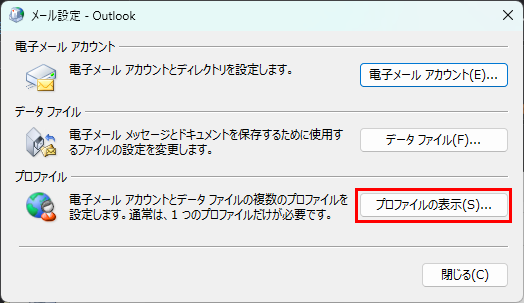
- 「追加」をクリックします。
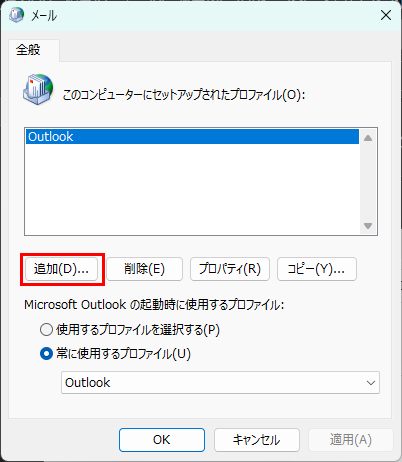
- プロファイル名を入力し、「OK」をクリックします。
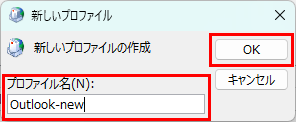
- アカウントの追加画面が表示されるので、利用できなくなったメールアカウントを新規作成手順に従って再設定します。
※この時に、.pstファイルは参照せずに新規で作ってください。 - コントロールパネルのメール設定画面に戻り、「常に使用するプロファイル」から先ほど作成したプロファイルを選択し、「OK」をクリックします。
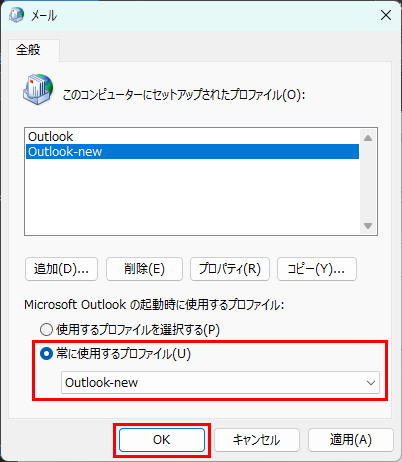
- Outlookを起動します。
問題がないことを確認したら、コントロールパネルの設定画面に戻り、古いプロファイルを削除します。 - Outlookのインポートから.pstファイルを読み込みます。
バックアップした.pstファイルは削除して構いません。